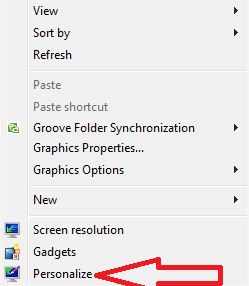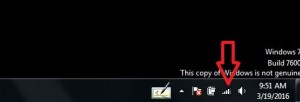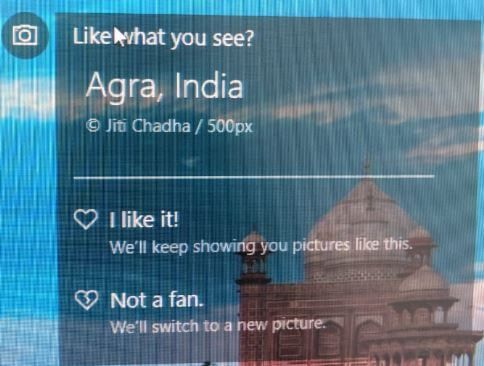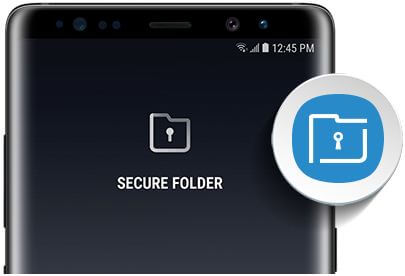Sådan vises skjulte filer og mapper i Windows 7
Vil du skjule filer og mapper på Windows 7 PC eller tablet, Windows 8, Vista og XP?Denne artikel forklarer, hvordan du viser skjulte filer og mapper i Windows 7. Du kan skjule alle vigtige data eller dokumenter på din Windows 7-pc for at beskytte mod andre brugere. Der er flere forskellige grunde til at skjule filer og mapper på din Windows-pc eller desktop.
Skjul også ikonet for visningsfilen, skjul tomme drevi en computermappe, skjul filtyper og vis oplysninger om filstørrelse i mappetip. Følg nedenfor angivet to måder at vise skjulte filer og mapper på Windows 7 PC / computer.
Tjek også:
Sådan tændes WiFi i Windows 10
Sådan aktiveres eller deaktiveres USB-porte Windows 7
Sådan deaktiveres automatisk opdatering i Windows 7
Sådan vises skjulte filer og mapper i Windows 7 PC / Desktop
Tjek nedenfor angivet to forskellige metoder til at vise skjulte filer og mapper på Windows 7 bærbar computer eller pc.
1St. Måde: Vis eller skjul vigtige filer og mapper
Trin 1: Trykke på “Start-menu” knap
Trin 2: Trykke på "Kontrolpanel"
Trin 3: Trykke på "Udseende og tilpasning"

Trin 4: Trykke på “Mappeindstillinger”

Trin 5: Tryk på "Udsigt"
Som standard skal du ikke vise skjulte filer, mapper og drev på din Windows 7-pc / computer
Trin 6: Vælg "Vis skjulte filer, mapper og drev" mulighed

Trin 7: Klik på "Ansøge" knap
Nu kan du vise skjulte filer og mapper i Windows 7 PC / Desktop
2nd Måde: Shvordan skjulte filer og mapper i Windows 7 PC
Trin 1: Tryk på “Windows Start-knap”
Trin 2: Gå til "Computer"

Trin 3: Trykke på "Organisere" i øverste venstre hjørne

Trin 4: Vælg “Mappe og søgemulighed”
Trin 5: Trykke på "Vis fane"
Som standard skal du ikke vise skjulte filer, mapper og drev på din valgte Windows 7-pc
Trin 6: Trykke på Vis skjulte filer og mapper i Windows 7
Trin 7: Tryk på "Ansøge" knap
Åbn nu ethvert computerdrev, hvor du skjuler filer eller mapper, du kan se alle skjulte filer og mapper uden at ændre indstillingerne.
Ovenfor kan du se trinene til at vise skjulte filerog mappe i Windows 7 Desktop. Fandt du ovenstående proces nyttig? Tøv ikke med at fortælle mig i kommentarfeltet. Det ville være en fornøjelse at hjælpe dig og komme i kontakt med os til daglige teknologiopdateringer!